Corregir els ulls vermells a Photoshop CC

Aprèn com corregir els ulls vermells a Photoshop CC, una tècnica essencial per millorar les teves fotos i retrats.
El tipus SVG ofereix les mateixes funcions valuoses que es troben en tots els aspectes dels gràfics SVG creats a Adobe Illustrator CC : escalabilitat, editabilitat a Illustrator i suport natiu en tots els navegadors. Aquestes funcions en si mateixes defensen l'exportació del vostre contingut gràfic que contingui tipus en format SVG quan està orientat al desenvolupament digital.
Fins i tot més enllà dels avantatges que obteniu quan feu servir SVG per a gràfics en general, hi ha algunes funcions especials disponibles quan heu escrit aquests gràfics.
Com haureu observat, estic entusiasmat pel fet que el tipus SVG, quan s'obre en una finestra del navegador, es pot cercar amb el navegador. Normalment, aquestes eines de cerca del navegador funcionen només amb tipus HTML.
I el tipus SVG no només es pot cercar; els usuaris poden trobar text en una pàgina, copiar i enganxar i cercar contingut. Per exemple, si un visitant d'un bar de sucs està interessat a saber si els batuts de kale tenen suc de llimona o no, pot cercar aquest text al fitxer SVG, tal com es mostra aquí.
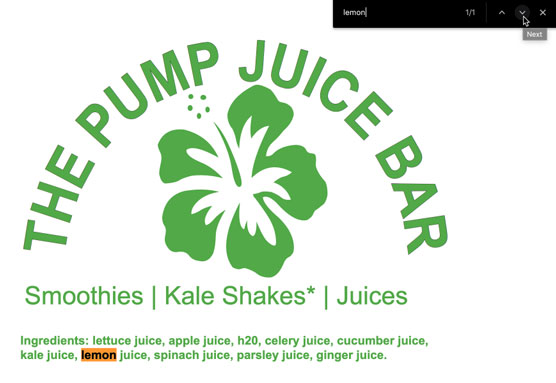
Cercant text en un gràfic SVG a Chrome.
O per això, si un usuari no està segur de què dimonis és la kale, pot seleccionar el text i cercar una definició, tal com es mostra.
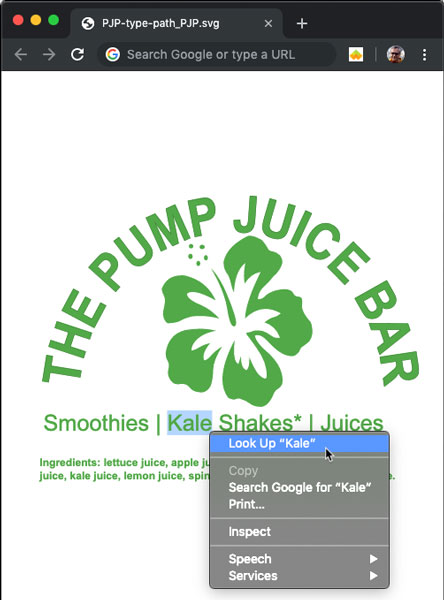
Seleccionant el tipus en un gràfic SVG en un navegador
Per retrocedir una mica, podeu exportar gràfics d'Illustrator que incloguin tipus per a pantalles com PNG, GIF o JPEG. Però no seran escalables i no conservaran el tipus de funcionalitat de tipus demostrada a les dues figures anteriors.
Tornaré aviat a quan i com desar els fitxers SVG i exportar-los a SVG. Però tot i que estem parlant del tipus SVG, heu de saber que perquè el tipus SVG es comporti de la manera que s'ha demostrat, heu de desar el vostre gràfic com a SVG. I heu d'utilitzar configuracions específiques perquè el tipus actuï de la manera que se suposa quan es visualitza la imatge SVG en un navegador.
Per desar el tipus d'una imatge com a tipus SVG, seguiu aquests passos:
1. Amb el vostre gràfic a punt per lliurar-lo a un desenvolupador web, seleccioneu Fitxer→Desa com a. Navegueu a la carpeta on voleu desar el fitxer i introduïu un nom de fitxer.
Mantingueu els noms de fitxer compatibles amb la web, és a dir, utilitzeu lletres i números minúscules, no feu servir caràcters especials (excepte el guió i el guió baix) i, definitivament, no feu servir espais.
Si torneu a desar un fitxer que ja heu desat en un altre format, podeu conservar el nom i la ubicació del fitxer i passar al pas 2.
2. Al menú desplegable Format del diàleg Desa, trieu SVG i feu clic a Desa.
S'obre el diàleg Opcions SVG.
3. Deixeu els perfils SVG configurats a SVG 1.1 (la versió actual, compatible amb tots els navegadors.
Les altres opcions no són crítiques per al que estem fent aquí, però breument són les següents:
4. A la secció inferior del diàleg Opcions avançades, desmarqueu l'opció Emet menys elements i Utilitzeu l'element per al text al camí.
Tingueu en compte que aquestes opcions estan seleccionades per defecte. Aquesta secció del vostre diàleg d'Opcions SVG hauria de semblar a la figura següent.
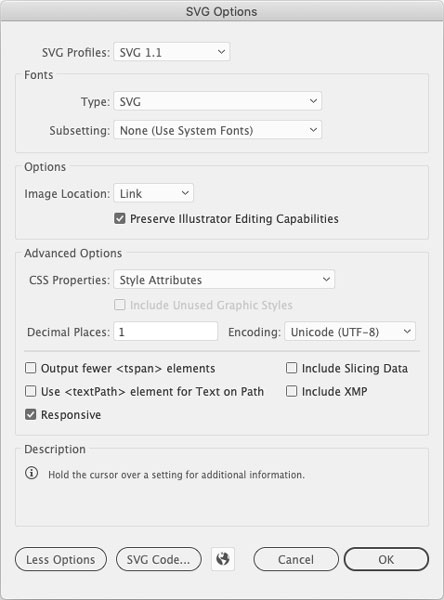
Desar un gràfic SVG per conservar les característiques de tipus especials.
Si deseleccioneu aquestes opcions, podeu augmentar lleugerament la mida del fitxer, però si les deseleccioneu, conserveu l'aspecte del text i les propietats de les quals m'he presumit en aquesta secció (capacitat de cerca, copiar i enganxar, cercar al navegador i altres funcions, segons l'entorn de navegació).
La casella de selecció Responsive està seleccionada per defecte. Aquesta configuració no és crítica per preservar els atributs especials del tipus SVG. Aquí, com amb la majoria d'opcions, la vostra elecció depèn de les necessitats del vostre desenvolupador web. En cas de dubte, deixar l'opció de resposta seleccionada és una opció de sortida àmpliament aplicable.
5. Feu clic a D'acord al quadre de diàleg Opcions SVG per desar el fitxer com a SVG incrustable.
Algunes notes sobre el tipus SVG:
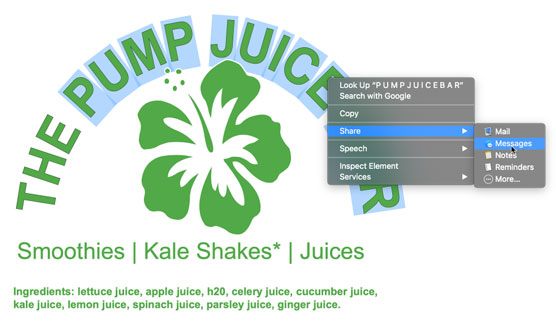
Selecció de text en un camí en un fitxer SVG al navegador Safari
Illustrator no serà mai l'editor de codi millor valorat per ningú, però inclou una petita funció fantàstica per associar codi amb elements d'un fitxer SVG. Fem una ullada ràpida a com afegir un fragment de codi quan voleu afegir un enllaç a una part d'un gràfic SVG. Els passos següents passen per assignar JavaScript a un objecte que farà que aquest objecte funcioni com un enllaç.
1. Amb un objecte seleccionat, visualitzeu el tauler d'interactivitat SVG.
Podeu mostrar aquest panell si no està actiu escollint Finestra → Interactivitat SVG.
2. Deixeu l'Esdeveniment establert al valor predeterminat, Onclick.
Aquesta ordre de JavaScript realitza una funció (fer que passi alguna cosa) quan un usuari fa clic a l'objecte seleccionat en una pàgina web.
3. Al quadre JavaScript, utilitzeu aquesta sintaxi per definir una destinació d'enllaç:
window.open("[URL]");
Així, per exemple, si estiguéssiu enllaçant a la pàgina de la Viquipèdia a kale, la línia completa de codi seria la que tinc a la figura:
window.open("https://en.wikipedia.org/wiki/Kale");
4. Deseu el fitxer Illustrator com a fitxer SVG.
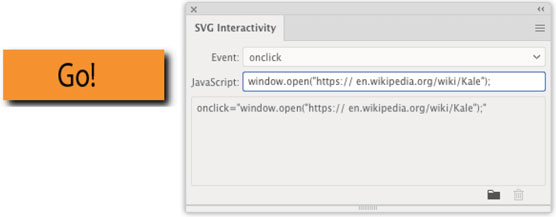
Adjuntant un fragment de JavaScript a un fitxer SVG per crear un enllaç en què es pot fer clic al gràfic.
El fitxer està a punt per lliurar-lo al vostre desenvolupador web. (O si aquesta és la vostra altra funció, podeu canviar de barret i recollir el fitxer al vostre editor de codi preferit per integrar-lo en un projecte web).
Alternativament, simplement podeu incrustar el fitxer SVG desat en una pàgina web. L'enllaç no serà elegant (fins que un dissenyador web no modifiqui el CSS generat, no inclourà una icona d'enllaç típica quan es passa el cursor per sobre, per exemple). Però funcionarà i definitivament serà útil per a la creació de prototips i les proves abans que finalitzi la pàgina web.
No intenteu utilitzar la tècnica de tall d'Illustrator per desar fitxers SVG. La tecnologia que hi ha darrere de les rodanxes està basada en ràster i no es combina amb la sortida basada en vectors.
Aprèn com corregir els ulls vermells a Photoshop CC, una tècnica essencial per millorar les teves fotos i retrats.
Obteniu informació sobre com aplicar la transparència als gràfics SVG a Illustrator. Descobriu com publicar SVG amb fons transparents i aplicar efectes de transparència.
Després d'haver importat les vostres imatges a Adobe XD, no teniu gaire control d'edició, però podeu canviar la mida i girar les imatges com ho faríeu amb qualsevol altra forma. També podeu arrodonir fàcilment les cantonades d'una imatge importada mitjançant els ginys de cantonada. Enmascarar les vostres imatges Definint una forma tancada […]
Igual que a Adobe Illustrator, les taules de treball de Photoshop ofereixen la capacitat de crear pàgines o pantalles separades dins d'un sol document. Això pot ser especialment útil si esteu creant pantalles per a una aplicació mòbil o un petit fulletó. Podeu pensar en una taula de treball com un tipus especial de grup de capes creat mitjançant el tauler Capes. La seva […]
Moltes de les eines que trobeu al tauler Eines d'InDesign s'utilitzen per dibuixar línies i formes en una pàgina, de manera que teniu diverses maneres diferents de crear dibuixos interessants per a les vostres publicacions. Podeu crear qualsevol cosa, des de formes bàsiques fins a dibuixos complexos dins d'InDesign, en lloc d'haver d'utilitzar un programa de dibuix com […]
Embolicar text a Adobe Illustrator CC no és el mateix que embolicar un regal: és més fàcil! Un embolcall de text obliga el text a embolicar-se al voltant d'un gràfic, tal com es mostra en aquesta figura. Aquesta característica pot afegir una mica de creativitat a qualsevol peça. El gràfic obliga el text a envoltar-lo. Primer, crea […]
Quan dissenyeu a Adobe Illustrator CC, sovint necessiteu una forma per tenir una mida exacta (per exemple, 2 x 3 polzades). Després de crear una forma, la millor manera de canviar-la a les mesures exactes és utilitzar el tauler Transformació, que es mostra en aquesta figura. Seleccioneu l'objecte i, a continuació, trieu Finestra→Transforma a […]
Podeu utilitzar InDesign per crear i modificar gràfics de codi QR. Els codis QR són una forma de codi de barres que pot emmagatzemar informació com ara paraules, números, URL o altres formes de dades. L'usuari escaneja el codi QR amb la seva càmera i el programari en un dispositiu, com ara un telèfon intel·ligent, i el programari fa servir […]
Quan tingueu text al vostre projecte Adobe XD, podeu començar a canviar les propietats del text. Aquestes propietats inclouen Família de tipus de lletra, Mida del tipus de lletra, Pes del tipus de lletra, Alineació, Espaiat entre caràcters (interlineat i seguiment), Interlineat (interlineat), Farciment, Vora (traç), Ombra (ombra vertical) i Desenfocament de fons. Per tant, revisem com s'apliquen aquestes propietats. Sobre la llegibilitat i el tipus de lletra […]
Pot ser que hi hagi un moment en què necessitis una foto nova per semblar antiga. Photoshop CS6 t'ha cobert. La fotografia en blanc i negre és un fenomen més nou del que podríeu pensar. Els daguerrotips i altres fotografies primerenques sovint tenien un to marró o blavós. Podeu crear les vostres pròpies obres mestres en tons sèpia. Les imatges tonificades poden crear […]







